Startskjermen Er et viktig konsept I windows 8-operativsystemene. Selv om det kan ha sin del av problemene, prinsippene bak det er gode. Også med hver ny versjon Av Windows 8 har brukeropplevelsen blitt forbedret. For Eksempel, I Windows 8.1 Update 1 Microsoft Har ytterligere forskjøvet måten du tilpasse startskjermen. Derfor bestemte vi oss for å dele hvordan du tilpasser Startskjermen i den nyeste versjonen Av Windows 8.1, på både klassiske Pcer og enheter med berøring.
Slik Grupperer Du Flisene På Windows 8.1 Startskjerm
det første trinnet i å tilpasse Startskjermen er å legge til alt du vil ha på Det Og fjerne alt du synes er unødvendig. Du kan lære å feste elementer Til Startskjermbildet i Denne artikkelen: Den Komplette Veiledningen For Å Feste Alt Til Windows 8.1 Startskjerm.
hvis du vil løsne en flis fra Startskjermen, høyreklikk eller trykk og hold flisen, og klikk eller trykk på «Løsne Fra Start». Med Windows 8.1 Oppdater 1, vil du se en høyreklikkmeny på Stasjonære Pcer og en kontekstmeny nederst På Startskjermen, på tabletter.
slik ser høyreklikkmenyen ut på En Windows 8.1-PC.
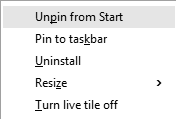
På en nettbrett ser du denne menyen nederst På Startskjermen.

det neste trinnet i å organisere fliser På Startskjermen er å arrangere og gruppere dem som du like.To gjør dette, bare dra flisen og slipp den der du vil at Den skal være På Startskjermen. Du kan dra en flis til en gruppe ved å slippe den i den gruppen.
men hvis du vil opprette en ny gruppe fliser, drar du den til høyre side Av Startskjermen, så mye som mulig. Du ser en separator som den som vises på bildet nedenfor. Slipp flisen på høyre side av separatoren, og den nye gruppen opprettes. Nå som gruppen er opprettet, legg til så mange fliser som du vil.
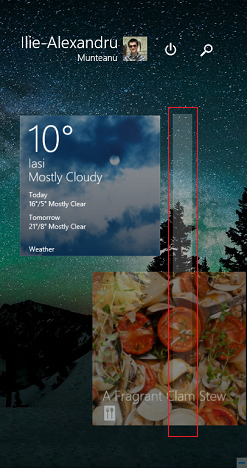
Du kan også gi et navn til gruppen eller endre navn på den. Hvis du vil gjøre dette på en berøringsskjerm, sveiper du oppover fra bunnen Av Startskjermen og trykker På Tilpass-knappen.
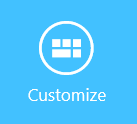
hvis DU bruker EN PC, høyreklikker du hvor som helst på Startskjermen unntatt på en flis, og deretter Klikker Du Navnegrupper.
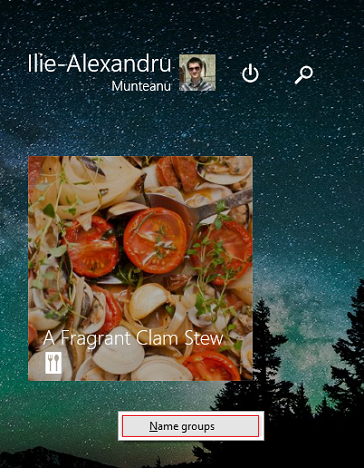
Nå kan du redigere navnet på hver gruppe På Startskjermen. Trykk eller klikk på feltet med sitt eksisterende navn og skriv inn en ny.
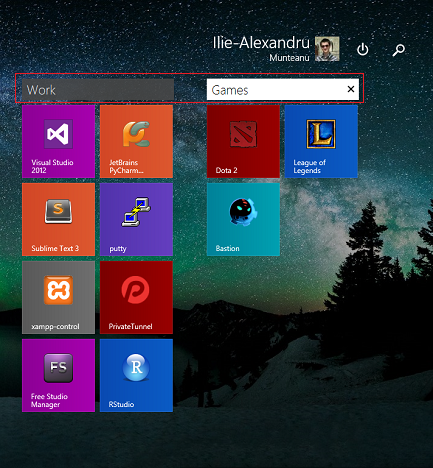
når du er ferdig med å redigere navnene på gruppene, klikker eller trykker du et sted i det tomme Området På Startskjermen.
Slik Endrer Du Størrelsen På Flisene På Startskjermen
Et annet trinn i å organisere Startskjermen er å tilpasse størrelsen på fliser fliser.
trykk og hold på flisen du vil redigere på en berøringsskjerm. En kontekstuell meny vises nederst På Startskjermen.
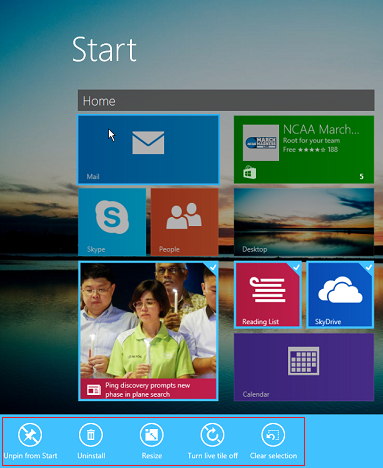
hvis du vil gjøre flere valg på en berøringsskjerm, trykker du på hver flis du vil velge.
når DU bruker EN PC, er alt du trenger å gjøre å høyreklikke flisen du vil tilpasse, og du vil se den aktuelle kontekstmenyen.
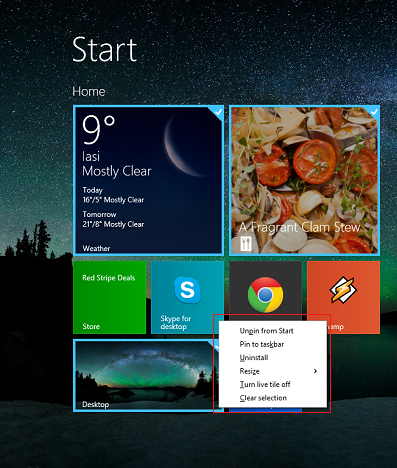
hvis du vil velge flere fliser på EN PC, holder DU NEDE CTRL-knappen på tastaturet og klikker deretter på flisene du vil tilpasse.
En av tingene du vil gjøre er å endre størrelsen på fliser. Klikk Eller trykk Endre Størrelse, og velg deretter størrelsen du vil bruke for de valgte flisene.
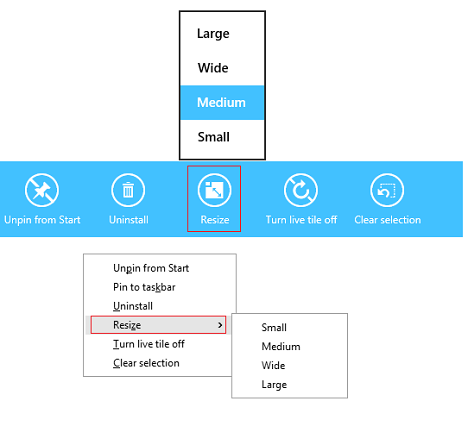
Nedenfor kan du se en skalert sammenligning mellom alle flisestørrelser.
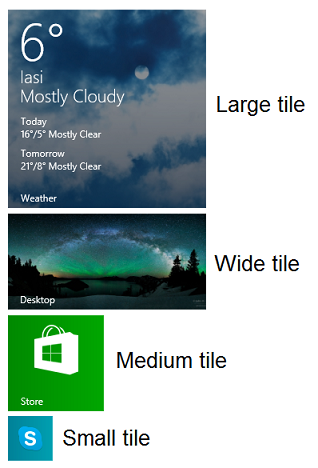
Hvordan Stoppe Fliser Fra Å Vise Live Data
Alle fliser I Windows 8.1 kan være levende fliser-noe som betyr at de viser live data fra appene sine, selv om du ikke har åpnet disse appene. I kontekstmenyen nevnt tidligere finner du et alternativ for å slå denne funksjonen På Eller av.
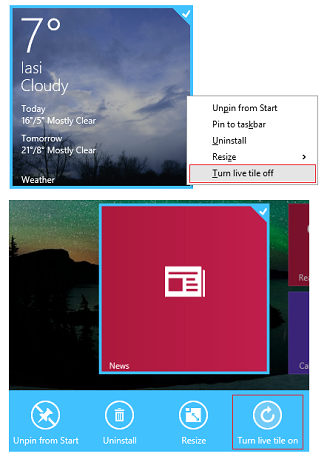
når live tiles er slått av, fungerer de som en vanlig snarvei, og de gir ingen live data.
Konklusjon
Tilpasse startskjermen til å passe dine behov er svært viktig og gjør en stor forskjell i måten du samhandler Med Windows 8.1. Ikke nøl med å eksperimentere med tilpasningsalternativene som er delt i denne veiledningen. De vil sikkert gjore din opplevelse bedre.